Windows 10-এ, আপনার স্ক্রীন রেজোলিউশন পরিবর্তন করতে ডিসপ্লে সেটিংসের মাধ্যমে দেখার সময়, আপনি লক্ষ্য করতে পারেন যে অনেক সাধারণ রেজোলিউশন উপলব্ধ নেই। আপনি যদি নেটিভ বিকল্পটি নিয়ে খুশি হন তবে এটি কোনও সমস্যা নয়, তবে আপনার যদি আলাদা কিছুর প্রয়োজন হয় তবে এটি হতাশাজনক হতে পারে৷
কিন্তু আপনি একটি নিফটি তৃতীয় পক্ষের টুল ব্যবহার করে কাস্টম রেজোলিউশন সেট করতে পারেন যা আপনি বিনামূল্যে পেতে পারেন৷
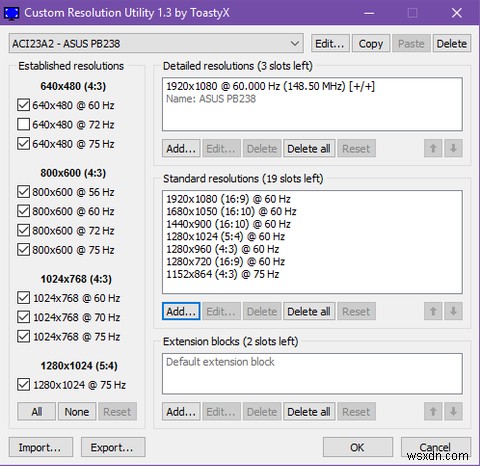
মনিটর টেস্টে টোস্টিএক্স ওভার কাস্টম রেজোলিউশন ইউটিলিটি নামে একটি টুল বজায় রাখে যা আপনাকে যেকোনো মনিটর নির্বাচন করতে দেয় (যদি আপনার একাধিক থাকে) এবং আপনি যা চান তার রেজোলিউশন পরিবর্তন করতে পারেন। সিরিয়াসলি, আপনি যা চান!
তালিকাটি কিছু মানক রেজোলিউশন দিয়ে শুরু হয়, কিন্তু যদি আপনি যোগ করুন... ক্লিক করেন এবং অন্যান্য রেজোলিউশনে নিচে স্ক্রোল করুন , আপনি অবাধে যেকোনো X মান, Y মান এবং রিফ্রেশ হার লিখতে পারেন। তারপরে, শুধু restart.exe চালান আপনার গ্রাফিক্স ড্রাইভার পুনরায় চালু করতে ফাইল (ডাউনলোড অন্তর্ভুক্ত)।
মনে রাখবেন যে সেরা ফলাফলের জন্য আপনার 4:3, 5:4, 16:9, বা 16:10 রেজোলিউশনের সাথে লেগে থাকা উচিত। অন্য যে কোন কিছুর ফলে ত্রুটি বা ত্রুটি হতে পারে। reset-all.exe চালান সবকিছু মূলে ফিরিয়ে আনতে।
আপনি যদি নিশ্চিত না হন যে কি বেছে নেবেন, তাহলে আমাদের 4K এবং অন্যান্য রেজোলিউশনের তুলনা দেখুন।
ডাউনলোড করুন: কাস্টম রেজোলিউশন ইউটিলিটি (ফ্রি)


